Опубликовано:
17 мая 2018 в 08:25
24
2
Коротко расскажем о возможностях DirectumRX, позволяющих легко начать работать в системе.
1. Видеоролики
Если вы новый сотрудник или к вам в компанию пришел новичок, то для знакомства с DirectumRX лучше всего использовать видеоролики и справку. Предложите ему выделить в первый день 40 минут на знакомство и дальше еще несколько дней по 15 минут на повторение и изучение разделов справки , с которыми будет работать сотрудник.
Опытному пользователю тоже полезно заглянуть в видео. Оно обновляется по возможностям новых версий и пополняется рекомендациями, например, «Приемы работы с заданиями» или «Задания замещаемого сотрудника».
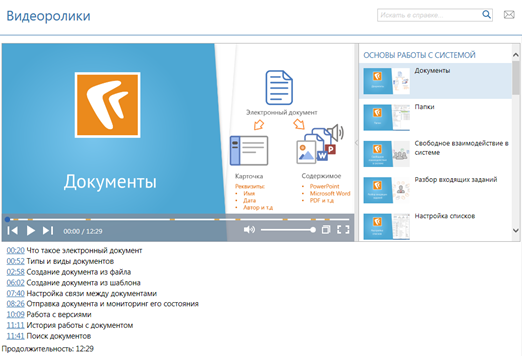
2. Умная справка
Смело нажимайте F1 в любом месте системы (из списка или карточки и т.д.), и сразу откроется справка по нужной теме. Например, если вы находитесь в списке «Реестр договоров», то откроется раздел справки с его описанием и возможными действиями плюс полезные рекомендации по фильтрации.
3. Виджеты
Кликните на самый верхний уровень «Мой DIRECTUM» и вы увидите область виджетов, они кликабельны и наглядны – каждый сотрудник может настроить виджеты под себя. Совет: переходите с виджета «Мои задания» к списку заданий на сегодня.
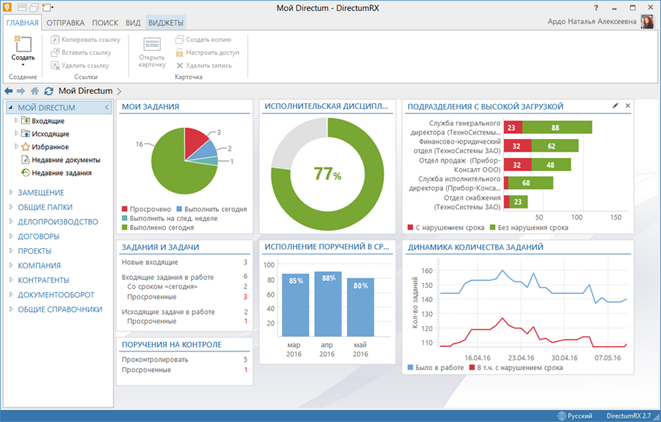
4. Папки потоков
У пользователей преднастроены папки, в которые автоматически попадают входящие задания по определенным критериям, их удобно использовать при большом потоке заданий. У сотрудников чаще всего используются папки «На согласование», «На исполнение».
Если вам удобнее работать только с папкой «Входящие», снимите флажок «Скрывать» в области фильтраций. Все задания будут отображаться в одной папке «Входящие»
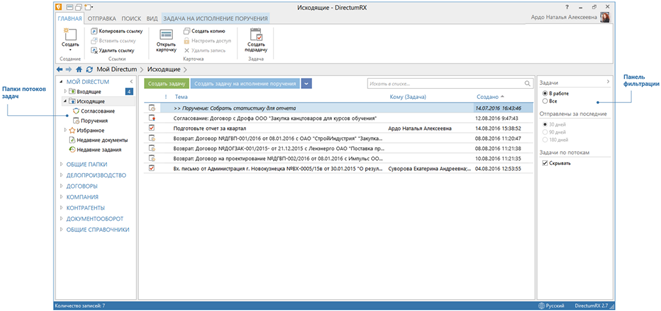
5. Недавние документы
Список предназначен для поиска документов, которые вы просматривали, изменяли или создавали в течение определенного периода времени. Например, с его помощью можно:
- найти документ, который вы создали несколько дней назад, но не поместили ссылку на него ни в одну из папок;
- получить перечень документов, просмотренных за сегодняшний день;
- посмотреть все документы, с которыми вы работали вчера.
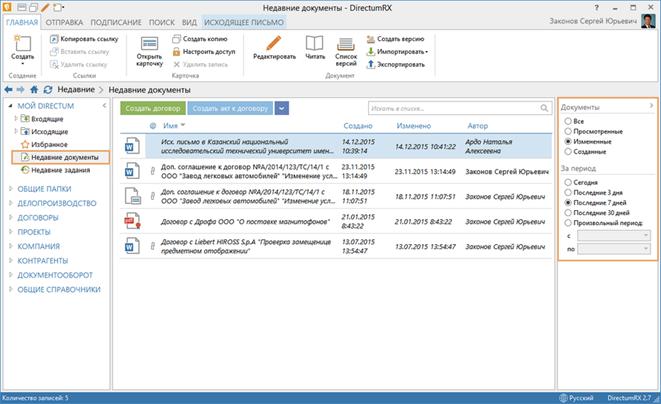
6. Drag’n’Drop
Если к вам пришел документ по электронной почте или вы хотите загрузить документ с рабочего стола компьютера, достаточно открыть нужную папку и перетащить файл из письма или папки с компьютера. Система автоматически откроет карточку, занесет «тело» документа и заполнит поле *Содержание, исходя из наименования документа, вам останется заполнить остальные поля.
7. Никаких дублей при создании входящих счетов
При заполнении полей *Номер счета, *Дата счета, *Сумма, *Валюта и *Контрагент в карточке нового счета происходит проверка на наличие дублей. Если дубли найдены, то появится предупреждение. Для просмотра дублей в карточке входящего счета на вкладке Поиск в группе Дубли нажмите на кнопку «Показать дубли».
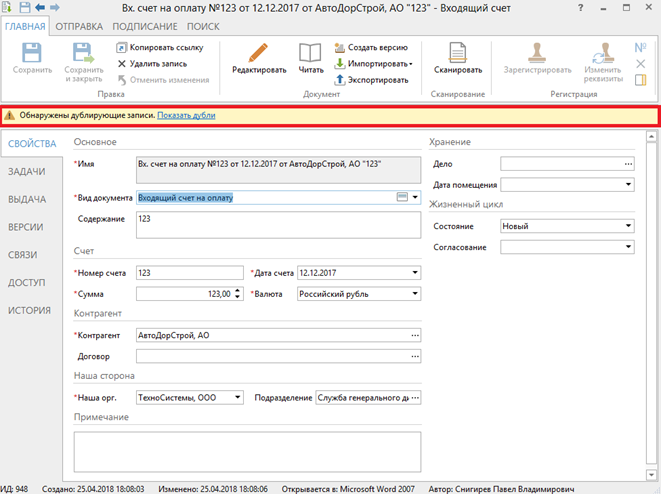
8. Списки – удобнейшая штука
Реестр договоров, входящие счета, документы к возврату – все это списки. Настраивайте и группируйте столбцы, фильтруйте информацию в них по нужным параметрам так, как вам удобно.
Так, отфильтровав список «Реестр договоров» по необходимым критериям, например, *Контрагент, *Состояние или *Категория, мы можем сформировать необходимый нам список договорных документов, а затем выгрузить его в Excel для печати или дальнейшей обработки.
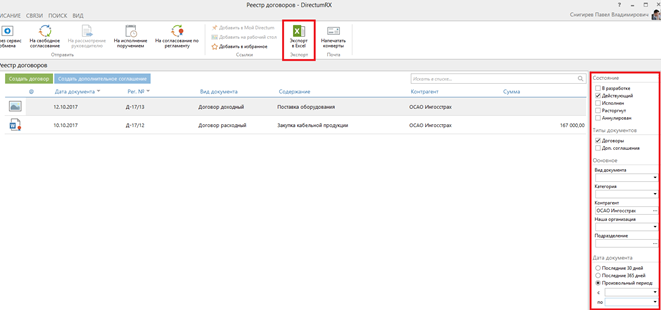
9. Поиск
Не забывайте, что в системе доступен поиск по фрагменту текста для документов, задач, заданий, папок и объектов – используйте поле поиска над списком или закладку Поиск в ленте.
10. Практические рекомендации
Как говорится «На ошибках учатся». Чтобы не блуждать в поисках ответа, загляните для начала в список часто задаваемых вопросов и ответов, они собраны в практические рекомендации и легко находятся в справке по кнопке F1.
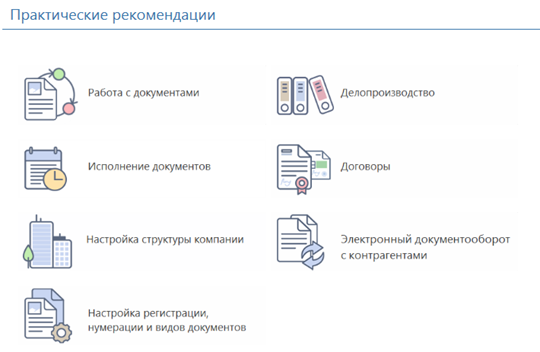
Лайфхаки для продвинутых пользователей ждите в следующей публикации. Делитесь своими любимыми советами для новичков в комментариях.
Данная инструкция рассматривает порядок работы с входящими документами (регистрация, визирование, исполнение), поступающими в организацию по почте, факсу, электронной почте и подлежащими регистрации.
Регистрация
Регистрация входящей корреспонденции осуществляется в модуле «Канцелярия».
Чтобы зарегистрировать новый документ, делопроизводителю необходимо в разделе «Документы и поручения» нажать на ссылку «Регистрировать входящий документ»:

Откроется новая регистрационно-контрольная карточка, которую необходимо заполнить и сохранить. На закладке «Регистрация» содержатся регистрационные данные: информация об отправителе документа, содержании документа, дате и номере и т.п. Закладка «Регистрация» карточки справочника Входящие РКК выглядит следующим образом:
На закладке «Регистрация» заполняются поля: Журнал, *Дата регистрации, Корреспондент, № документа, Дата документа, Группа документов, Подписал, *Содержание, Способ доставки, *Гриф, Дело и Примечание. Если есть вероятность, что данный документ уже регистрировался, то с помощью ссылки Найти дубли можно найти РКК, совпадающие с данной РКК по значению полей: Дата документа, № документа, Корреспондент.
Если к регистрируемому документу прилагаются сопроводительные документы или приложения, их можно отразить на закладке «Приложения». Для каждого приложения указывается: номер и дата документа, содержание, кол-во листов и т.п.
Занести документ в систему можно с помощью кнопок «Сканировать» (если документ в бумажном виде), «Прикрепить док.» (если документ сохранен в файловой системе компьютера) и «Импорт Outlook» (если документ получен по электронной почте), находящихся в правой части РКК.
Для того чтобы просмотреть, добавить или изменить состав связанных с РКК электронных документов, нужно нажать кнопку «Эл. Документы» в РКК. В результате откроется окно, содержащее связанные с РКК электронные документы. В этом окне можно разместить ссылки на любой документ системы DIRECTUM, например, на приложения к данному документу (обычно они не регистрируются в отдельных РКК) или создать новый документ, который должен быть связан с данной РКК (при этом поля карточки создаваемого документа будут заполняться автоматически).
Передача документа на рассмотрение
Зарегистрированные документы передаются на рассмотрение руководителю для вынесения резолюций. Порядок рассмотрения документов при этом зависит от организации работы руководителя в системе. Возможны следующие варианты организации работы руководителя в системе:
Руководитель не автоматизирован
В таком случае документ передается руководителю в бумажном виде. При этом делопроизводителю необходимо заполнить закладку «Местонахождение» в РКК с указанием фамилии руководителя и даты передачи документа на рассмотрение.
Руководитель рассматривает документ, пишет резолюцию на документе, передает бумажный документ делопроизводителю для дальнейшей работы. Делопроизводитель при получении документа отмечает дату возврата на вкладке «Местонахождение», создает новое поручение по РКК (далее в инструкции подробно рассматривается создание поручения), указывает содержание, сроки и исполнителей по поручению в соответствии с вынесенной резолюцией и отправляет поручение на исполнение, нажав в карточке поручения на кнопку «Задача» и выбрав типовой маршрут «Исполнение поручений по РКК».

Руководитель автоматизирован
Если руководитель автоматизирован, рассмотрение им документа проводится в электронном виде. Для этого делопроизводитель на закладке «Регистрация» в поле «Адресаты» указывает одного или нескольких руководителей, которым адресован документ.
Далее делопроизводитель нажимает в РКК на кнопку «Задача» и выбирает типовой маршрут «Рассмотрение входящего документа».

После выбора маршрута откроется новая задача на рассмотрение входящего документа. В задачу автоматически вложится документ и РКК, заполнится тема и маршрут. Для отправки задачи делопроизводителю необходимо нажать на кнопку «Старт».

Рассмотрение документа адресатами
Руководителю в папку «Входящие» поступает новое задание на рассмотрение входящего документа.
Он рассматривает вложенный электронный документ, заносит резолюцию в текст задания и выполняет его с результатами «Вынесена резолюция» либо «Ознакомился».

1. В случае, если руководитель выполнил свое задание с результатом «Ознакомился», делопроизводителю приходит задание с возможными вариантами выполнения:
- «Помещено в дело» — если документ необходимо поместить в дело, то делопроизводитель в РКК на закладке «Регистрация» заполняет поля Дело и Направлено в дело, помещает бумажный документ в соответствующую папку и выполняет задание с вариантом «Помещено в дело»;
- «Прекратить работы по документу» — если дальнейших работ по документу не планируется.
2. В случае, если руководитель выполнил свое задание с результатом «Вынесена резолюция», делопроизводителю приходит задание для отправки документа на исполнение либо прекращения работ по документу, в зависимости от содержания резолюции.
В случае, если руководитель назначил исполнителей по документу, делопроизводитель открывает РКК, нажимает на кнопку «Поручения», в результате чего открывается карточка нового поручения по документу, которую необходимо заполнить.
Делопроизводитель заполняет карточку поручения, где меняет тип поручения на «Резолюция», также указывает содержание, сроки и исполнителей по поручению, контролера по поручению, если это необходимо, затем сохраняет поручение и выполняет задание с результатом «На исполнение».
После этого исполнители получают задания на выполнение работ по резолюции.
Исполнение поручений
Исполнители, назначенные в поручении, получают задания с вариантами выполнения «Исполнено», «На исполнение» и «Запросить продление срока».
Рассмотрим более подробно каждый из вариантов:
«Исполнено»
Если работы по поручению выполнены, необходимо заполнить отчет об исполнении и выполнить задание с результатом «Исполнено».

«На исполнение»
Если в процессе работы над заданием возникла необходимость отправить поручение для работы другому пользователю, необходимо выбрать вариант «На исполнение».
После выбора варианта «На исполнение» у пользователя будут запрошены параметры нового поручения:

Обязательные параметры для заполнения:
- *Требуется итоговый отчет – выбор из значений Да/Нет. Если указать значение «Да», то после выполнения новыми подключенными исполнителями заданий, исполнителю по главному поручению будет приходить задание на написание итогового отчета. Если указать значение «Нет», то задание на написание итогового отчета ему приходить не будет;
- *Исполнители – выбор одного или нескольких работников организации, для отправки им задания;
- *Текст поручения.
Параметры План.дата и Контролер являются необязательными и заполняются по необходимости.
В результате будет автоматически создано новое поручение по РКК и назначенные исполнители получат задания.
«Запросить продление срока»
В случае, если нет возможности выполнить работы в изначально указанный срок, можно запросить продление срока, указав в тексте задания новый срок и причины продления и выбрав вариант выполнения «Запросить продление срока».

После этого автору поручения приходит задание на согласование нового срока исполнения по поручению. Автор поручения может отказать в продлении сроков, либо продлить их, выбрав один из соответствующих вариантов выполнения.

Рассылка уведомлений по документу
Если документ под одним регистрационным номером необходимо отправить для ознакомления в несколько подразделений или нескольким пользователям, то заполняется закладка «Список рассылки».
Для быстрого заполнения списка рассылки можно воспользоваться ссылками:
- Из списка — можно выбрать заранее созданный список сотрудников.
- По подразделениям — можно выбрать определенные подразделения организации. При этом в качестве исполнителей от подразделения автоматически выберутся руководители данных подразделений.
Дополнительно можно вручную создать список рассылки и сохранить его по ссылке В список.
По кнопке «Задача» можно осуществить рассылку документа согласно списку рассылки. Для этого нужно выбрать типовой маршрут «Внутренняя рассылка уведомлений».

Будет создана новая задача. После ее старта все пользователи, указанные в списке рассылки, получат уведомления.

Добавлена 22 ноября 2013 г. в 14:22
Для упрощения работы с СЭД Directum мы можем предложить следующие действия:
- Вы можете создавать папки поиска. Для этого необходимо:
- Нажмите на значок , который расположен на кнопке , и выбрать . Откроется окно следующего вида:

поля, помеченные звёздочкой обязательны к заполнению.
2. Имя папки задаётся вручную. Например, назовём папку Приказы.

3. Затем выберем Тип папки. Существует 5 типов. В примере рассмотрим тип Документы.
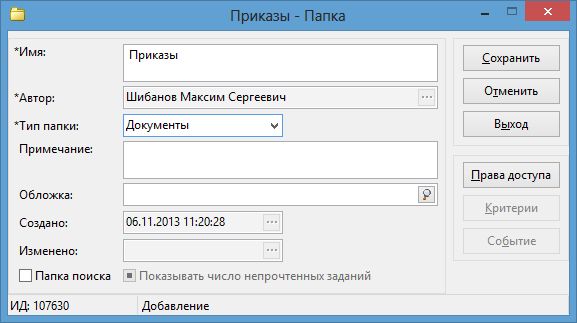
4. Чтобы настроить папку в качестве папки поиска, отметьте соответствующий пункт.
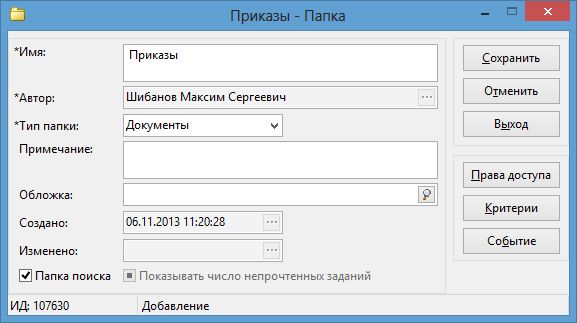
5. Затем нажмите кнопку «Критерии». Откроется окно следующего вида:
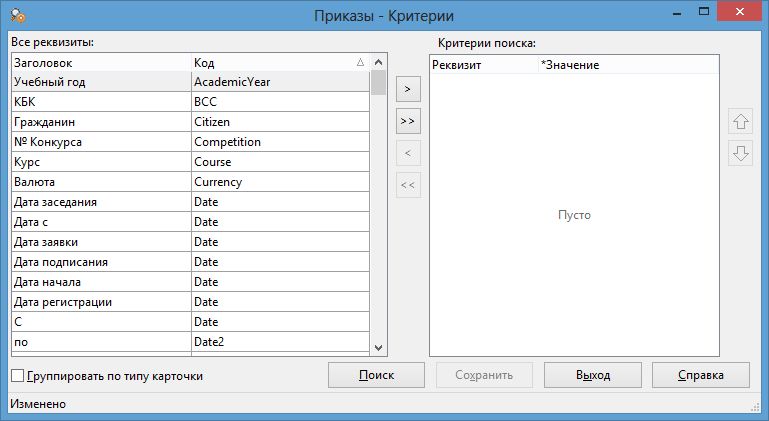
Для более удобного выбора критериев отметьте пункт «Группировать по типу карточки».

Для выбора критерия выделим «Тип карточки: Приказ по основной деятельности», выберем критерий «Наименование» и нажмём на .
Если Вы хотите добавить несколько критериев, используйте .
В результате в таблице Критерии поиска будет присутствовать одна строка «Наименование»:

Нажмите на кнопку . В открывшемся окне, в поле Содержит пропишите название необходимо Вам документа (например, «Приказ №»), нажмите Добавить, затем ОК.
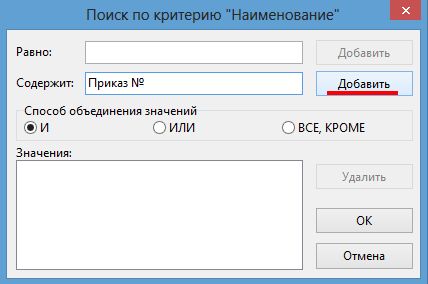
После возвращения к предыдущему окну нажмите Сохранить. Вы вернётесь к первоначальному окну.
6. Нажмите кнопку Сохранить. На экран выведется уведомление следующего вида:
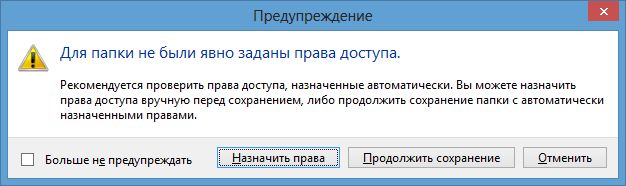
Выберите «Продолжить сохранение».
В папке «Входящие» теперь имеем настроенную папку «Приказы».
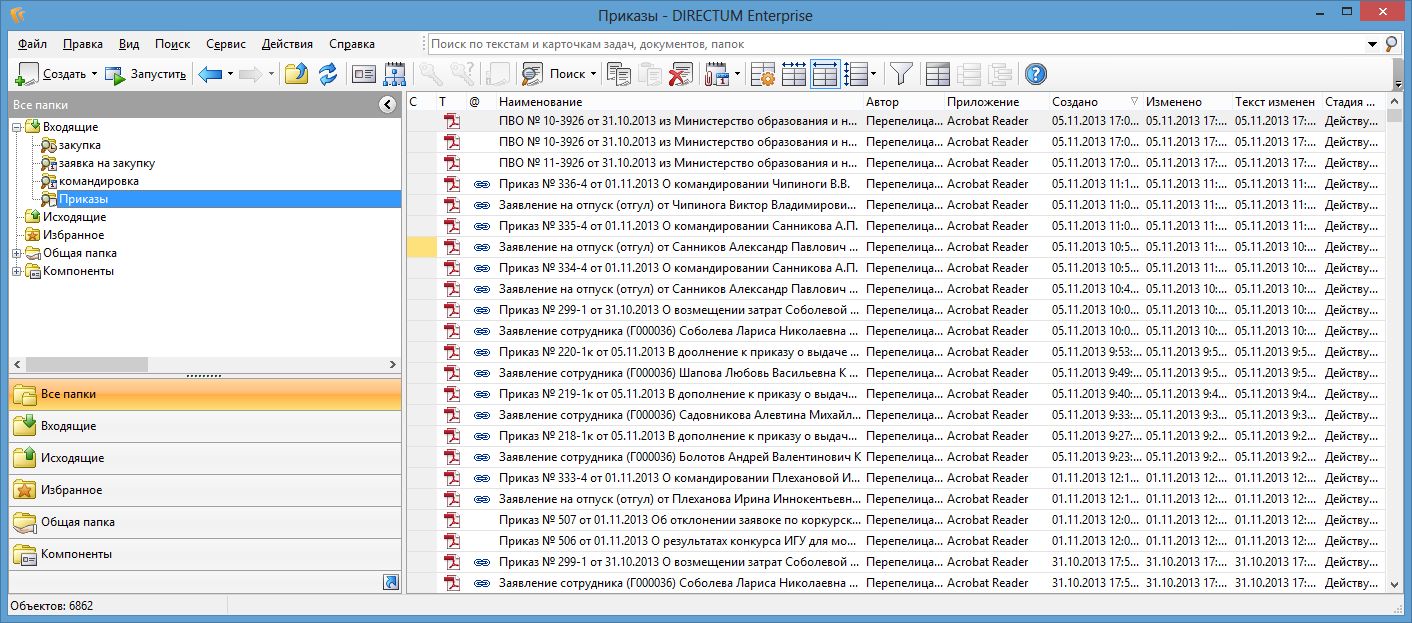
Например, при нажатии на в столбце Автор, откроется меню с выбором пользователей.
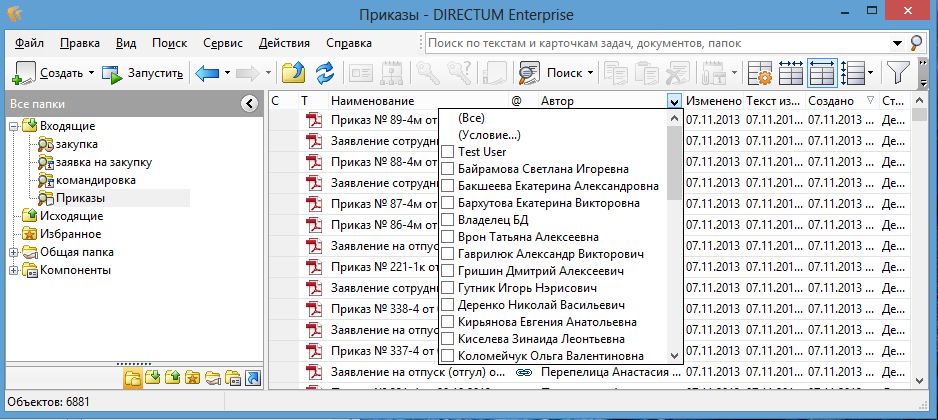
Если Вы хотите видеть документы, автором которых является определённый пользователь, просто выберите этого пользователя из списка.
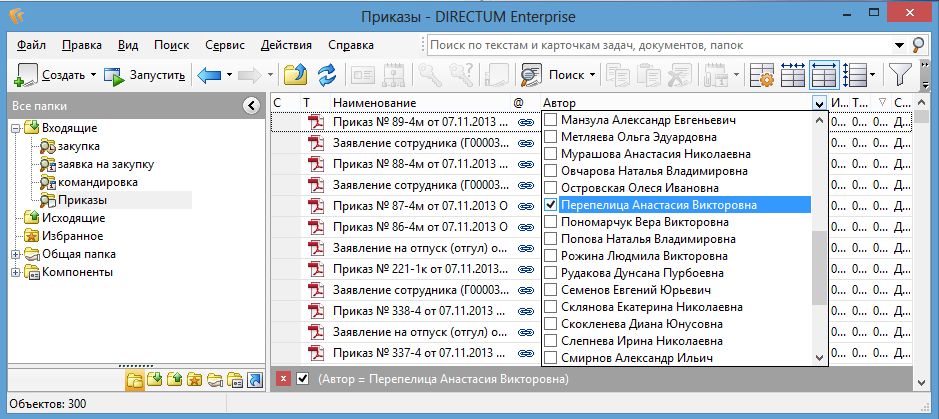
- Если Вы хотите осуществлять поиск документов вручную, Вы можете воспользоваться областью быстрой фильтрации (Shift+Ctrl+L) . При нажатии на данный значок появится строка, которая располагается под колонками с названием столбцов. В ней Вы можете вписывать интересующие Вас критерии. Для примера, осуществим фильтрацию по Автору.
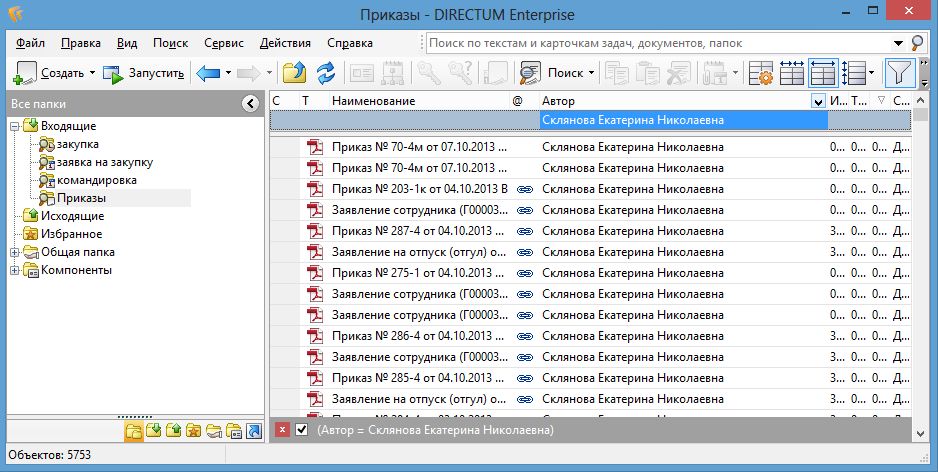
Для отключения фильтрации нажмите на в нижней строке, отмеченной серым цветом. Если Вы хотите изменить признак фильтрации (например, автора), снимите галочку. Чтобы убрать область быстрой фильтрации, снова нажмите .
- Вы также можете группировать документы по колонке. Для этого используйте . При нажатии на данный значок появится строка, в которую необходимо перенести название колонки по которой Вы ходите вести группировку. В качестве примера проведём группировку по Автору.
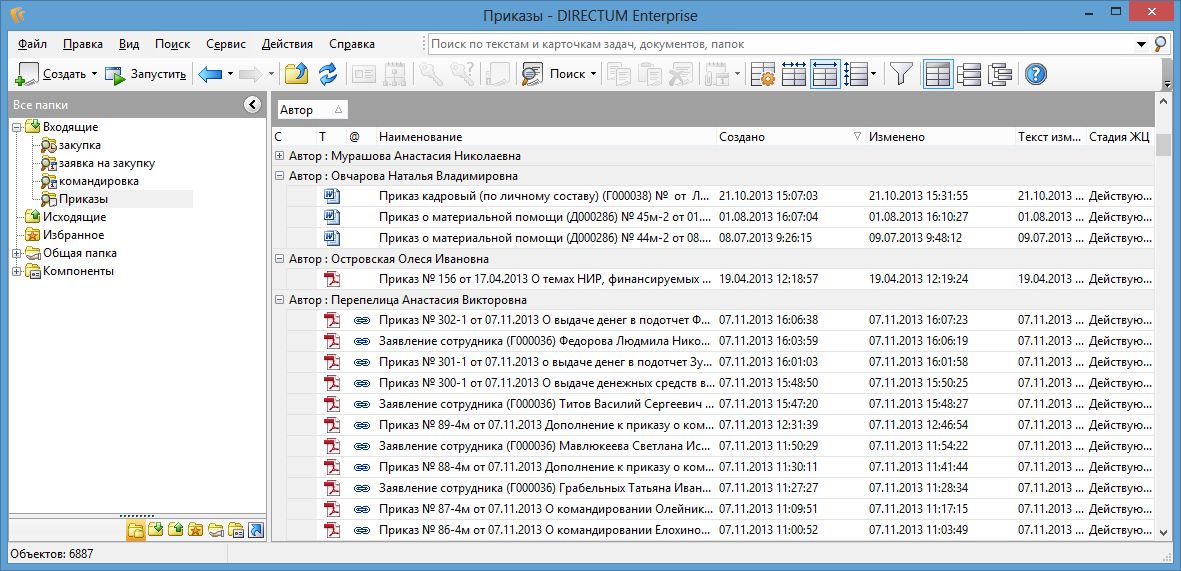
Произведена группировка по Автору. Нажав на значок «+», можно посмотреть все документы, созданные данным пользователем.
Кроме того, необходимо отметить, что группировка моет проводиться по нескольким колонкам. Для примера, проведём группировку по Автору и дате создания (колонка Создано). В результате, можно посмотреть, когда были созданы документы определённого Автора.
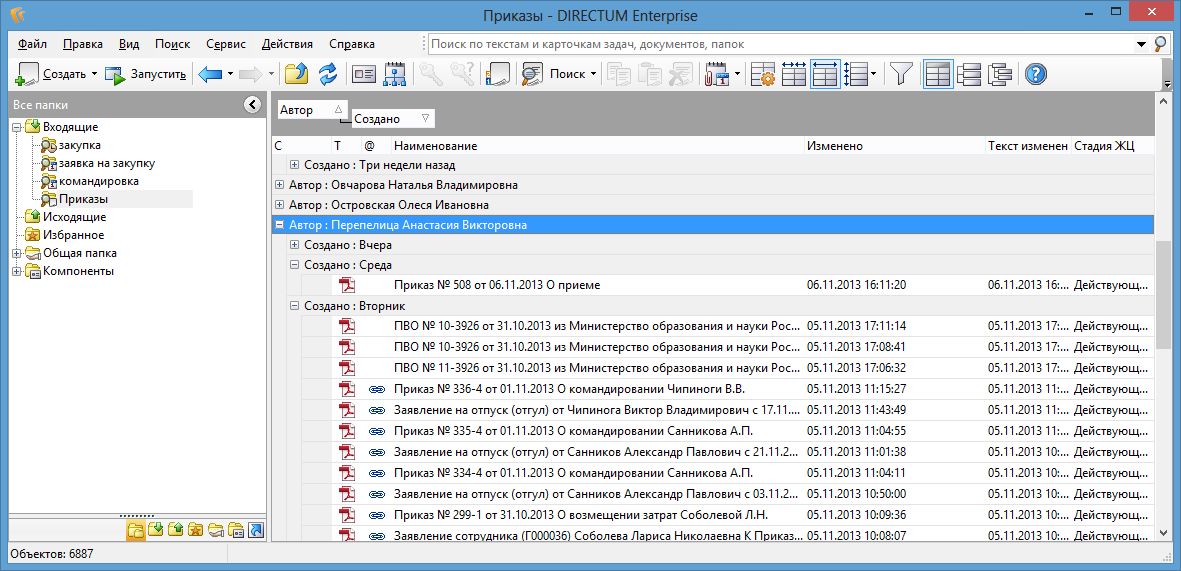
Чтобы отменить группировку, вынесите названия колонок вне области группировки.
Вход в систему
Для входа перейдите по ссылке https://directum.unn.ru .
Система Directum является внутрикорпоративной системой и доступна только из сети ННГУ. Также, поскольку в системе Directum обрабатываются внутренние документы университета, которые включают в себя в том числе персональные данные и финансовую информацию, то доступ в систему должен осуществляться только с компьютеров, подключенных к единой системе авторизации и управления на базе корпоративного сетевого домена ННГУ.
Для доступа используется логин вида z**** (где * это цифры), тот же самый, который используется для доступа к внутренним информационным системам таким как электронный документооборот, Галактика и т.п.
Если у вас нет еще такого логина, то его можно получить через заявку на корпоративном портале ННГУ portal.unn.ru (Центр заявок -> Заявки в управление информатизации -> Информационные системы и сайты ННГУ -> Система электронного документооборота). Если вы не помните пароль, то восстановить его можно на сайте localpass.unn.ru (доступен только из сети ННГУ).
Обратите внимание, что для входа в систему Directum логин вводится в виде unn\z****. Введите свой логин и пароль, нажмите на кнопку «Вход».
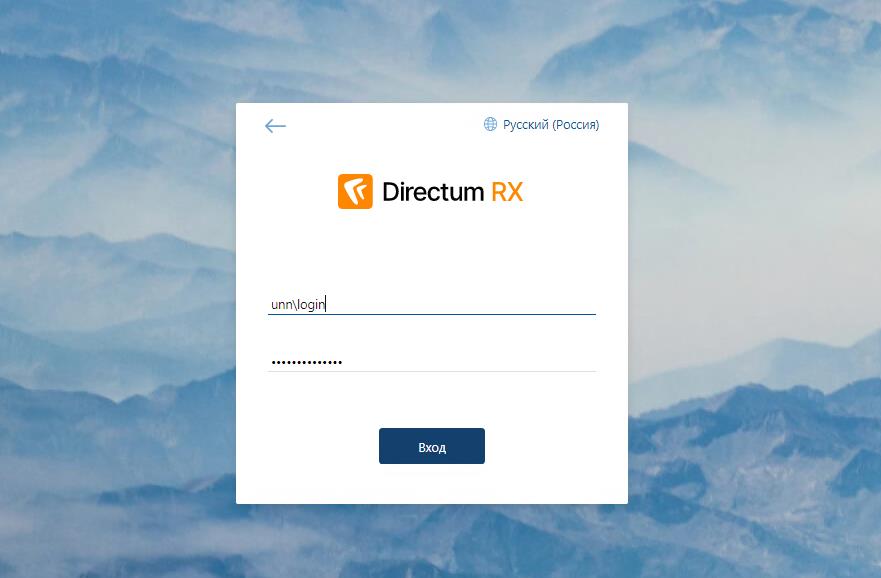
Если это ваш первый вход в систему, то рекомендуется установить веб-агент Directum по инструкции https://help.unn.ru/staff/handbook/directum/#wa.
Формирование листа рассылки
Архивные сотрудники
Задание на согласование документа
Подписание бумажного документа
После того, как согласующие выполнят свои задания, документ будет напечатан и будет передан вам (или вашему помощнику) на подпись. Дождитесь этого события и подпишите бумажный экземпляр.
Выбор между поручением и задачей.
Что использовать, поручение или задачу? Как сработает автоматическое назначение прав.
Создание задачи на основе документа
Создание поручения
Резервирование номера в шаблоне документа
Создание документа от замещаемого лица
Удаление карточки документа
Отключение уведомлений на почту
Вы можете отключить уведомления на электронную почту о новых заданиях в СЭД Directum, для этого вам нужно оставить просьбу на Портале ННГУ в Центре заявок.
Обращаем внимание, что, в целях поддержания исполнительской дисциплины, уведомления о просроченных заданиях будут поступать до тех пор, пока не будут выполнены. Ссылка на такие задания есть в письме.
Отправка на ознакомление прочим сотрудникам
Вставка регистрационных данных в документ
Встроенный предпросмотр файлов
В браузерах Chrome и Firefox вы можете просмотреть файлы .doc(x) и .pdf размером до 30MB без участия редактора.
Дополнительные материалы
Ссылки на запись прошедших курсов онлайн обучения системе Directum:
https://cloud.unn.ru/s/kzxZ96JmLAPZD5K
https://cloud.unn.ru/s/iLMmERArHd6J3B9
Обучающие консультации:
Работа с приказами: https://cloud.unn.ru/s/fpS6nkTPJZTiDEA
- Видеоролики по работе с СЭД Directum
Directum 5.0: Знакомство с системой Directum
Directum 5.0: Списки доступа
Directum 5.0: Работа с задачами и заданиями
Directum 5.0: работа с документами
Directum 5.0: Состояние документа
Directum 5.0: Права доступа к документам
Directum 5.0: Поиск объектов
Directum 5.0: Справочники
Создано / Изменено: 7 октября 2015 / 28 октября 2015
